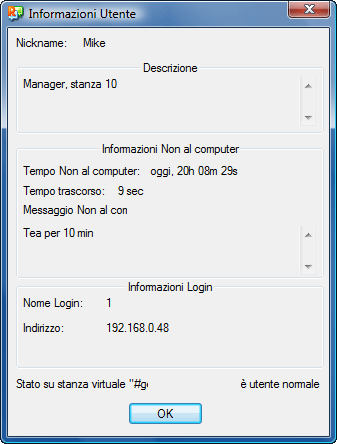Utilizzo dello stato delle presenze nella Chat Testo
Panoramica Stato delle presenze
Lo stato delle presenze permette di sapere se un altro utente è disponibile per una conversazione.
Lo stato della presenza è indicato dal colore dell’icona nell’elenco utenti:
icona
|
stato
|
presenza
|
 | utente normale
| online
|
 | utente normale
| non al computer
|
 | operatore
| online
|
 | operatore
| non al computer
|
 | utente è in silenzioso
| online
|
 | utente è in silezioso
| non al computer
|
Sono disponibili le seguenti funzioni:
 torna indietro
torna indietro
Imposta lo stato ‘non al computer’
 torna all’inizio
torna all’inizio
Rimuovi stato ‘non al computer’
Come rimuovere lo stato ‘non al computer’:
- Esegui il comando ‘Torna al computer‘ cliccando il tasto
 “torna al computer” della barra degli strumenti ( “torna al computer” della barra degli strumenti ( dettagli). dettagli).
Il comando Torna al computer può essere eseguito in molti modi:
- Cliccando il tasto
 “Torna al computer” della barra degli strumenti. “Torna al computer” della barra degli strumenti.
- Selezionando il comando “Chat”->”Torna al computer” del menu.
- Premendo l’hotkey <Ctrl>+<R>.
- Utilizzando il comando di testo “/back” .
|
|
 torna all’inizio
torna all’inizio
Controlla la presenza di un altro utente
L’utente può accedere alle informazioni sull’utente in molti modi:
- Cliccando con il tasto destro del mouse sul nome dell’utente desiderato e selezionando la voce Ottieni informazioni del menu. Appare una finestra con le informazioni sullo stato della presenza dell’utente. (
 immagine).
immagine).
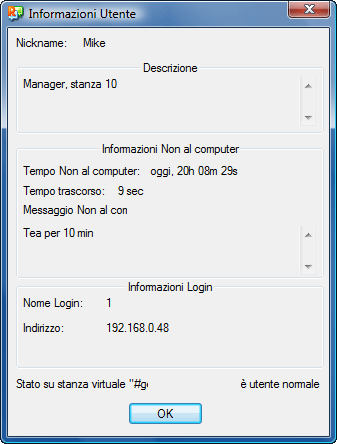
Finestra con le informazioni |
- Utilizzando il tasto Ottieni informazioni utente della barra degli strumenti o degli hotkey associati <Ctrl>+<I>.
- Utilizzando il comando di testo “/userinfo <user name>”.
 torna all’inizio
torna all’inizio
Stato delle presenze

 immagine).
immagine).